
Potem ko ste nas več v našem podcastu prosili za razdelek z nasveti in zvijačami za iOS, ki je bil odprt v podcastu tega tedna, smo tudi menili, da je dobro, da tej isti temi namenimo vrsto člankov. Objavljamo poglavje, v katerem je razloženo, kako sprostite prostor iCloud, težava, ki ste jo zagotovo imeli mnogi od vas večkrat in ki bo zdaj s prihodom fotografij v iCloud še pogostejša. Ali želite bolje upravljati svoj prostor za shranjevanje v oblaku Apple, ne da bi morali plačevati več prostora? No, zagotovo so ti nasveti koristni za vas.
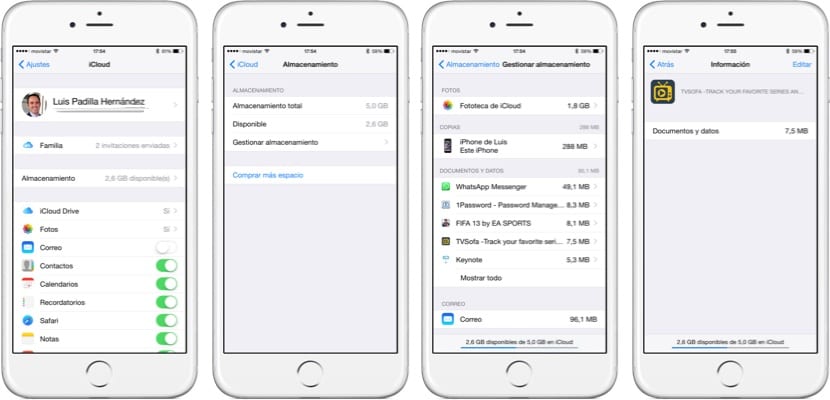
Sprostite prostor z brisanjem podatkov aplikacije
Aplikacije IOS shranijo veliko podatkov v iCloud. Nekateri podatki so le majhni KB za sinhronizacijo med napravami, vendar drugi pri nalaganju fotografij shranijo veliko MB in celo GB, video posnetki itd. Preveriti, katere aplikacije jedo prostor iCloud, je zelo preprosto in izbrisati tudi te podatke.
Pojdite v Settings> iCloud> Storage, zaslon, kjer boste videli skupno in razpoložljivo shrambo. Kliknite "Upravljanje pomnilnika" in odprli boste meni, v katerem si lahko ogledate različne odseke. Zdaj pa si oglejmo razdelek "Dokumenti in podatki", kjer bo seznam aplikacij s podatki, ki so jih shranili v iCloud, razvrščen po velikosti. S klikom na enega od njih boste videli poseben informacijski zaslon in S klikom na gumb "Uredi" v zgornjem desnem kotu boste lahko izbrisali vse podatke.
Zelo uporabna možnost je, da izbrišete podatke tistih aplikacij, za katere ne želite, da jih naložite v iCloud, ker se vam to ne zdi koristno ali ker te aplikacije ne uporabljate več. Ena izmed aplikacij, ki zaseda največ prostora, je WhatsApp, ker varnostna kopija, ki jo naredite v iCloud, naloži vse fotografije in klepete, zato je zelo enostavno zasesti več GB.

Izklopite knjižnico fotografij iCloud
Knjižnica fotografij ICloud je resnično uporabna novost sistema iOS 8, vendar za račune s 5 GB ni priporočljivo, saj bo kmalu zmanjkalo prostora v iCloud. Če vas zanima uporaba te možnosti, resno razmislite o razširitvi računa iCloud. V nasprotnem primeru onemogočite to možnost in pridobili boste veliko MB (celo GB) za uporabo z drugimi podatki. Pojdite v Settings> iCloud> Storage> Manage Storage> iCloud Photo Library in kliknite na «Deactivate and delete».
Upoštevajte, da če deaktivirate to možnost, bodo vse fotografije, shranjene v iCloud katere koli naprave, izginile. Za vsak slučaj Apple vam ponuja 30 dni za popravek, tako da, če vam je žal, lahko obnovite svoje fotografije.
Izbrišite varnostne kopije iCloud
Varnostno kopiranje v iCloud je zelo priročno. iOS 8 to stori samodejno, ko je vaša naprava priključena na električno omrežje in omrežje WiFi, kar je resnično rešilno sredstvo pred naključno izgubo, krajo ali formatiranjem. Toda varnostne kopije zavzamejo veliko prostora. Upoštevajte, da če imate tudi več naprav, vsi bodo varnostno kopirali na isti račun, in enostavno je, da samo kopije porabijo 5 GB, ki jih imate.
To lahko popravite na več načinov:
- Izbrišite kopije starih naprav: Če vstopite v Settings> iCloud> Storage> Manage Storage, boste zagotovo videli več varnostnih kopij, nekatere iz starih naprav, ki jih nimate več. Kliknite kopijo te stare naprave in jo izbrišite.
- Izklopite varnostne kopije iCloud nepomembnih naprav. Je varnostno kopiranje iPada resnično pomembno? Za mnoge verjetno ni in zavzame potreben prostor. Sledite istim korakom kot prej in ga izbrišite. Nato pojdite na Nastavitve za iPad in onemogočite varnostno kopijo v iCloud.
- Izberite, katere aplikacije bodo varnostno kopirane. V meniju Nastavitve> iCloud> Shranjevanje> Upravljanje pomnilnika izberite napravo, ki jo želite konfigurirati, in prikazan bo meni z vsemi informacijami o kopiji, katere aplikacije so vključene in koliko posamezna aplikacija zaseda v tej kopiji. Tu je treba veliko pozorno preučiti: če imate fotografije v iCloud, zakaj želite varnostno kopijo fotoaparata v iCloud? Ali če imate kopijo WhatsApp v iCloud, zakaj jo vključiti tudi v varnostno kopijo naprave? Oglejte si, katere aplikacije res želite vključiti v kopijo in izključite tiste, ki jih ne, videli boste, kako se prostor, potreben za naslednjo kopijo, znatno zmanjša.

Kako dobra pomoč. Ponorela sem od sporočil, ki zahtevajo pridobitev prostora v iCloud